抢救提示“无法保存”的Word文档
找回没有保存的word文件

找回没有保存的word文件
在编辑文档时,我们经常会出现没存盘或断电出现文档来不及存盘的现象,如何找回系统即时保存的文档呢?
1、如果没有被删除临时文件,请直接在word的菜单栏中找到工具里的文件位置,(方法打
开word,找到临时文件保存的位置;然后,再到这个文件夹中打开此文件,便能找回大部分自己编写的资料了,省去了重新全部编辑的麻烦。
(提示,不能在上界面中进行双击,双击找不到临时文件,必须找到位置,再进行打开) 2、如果出现word错误发送,没能保存,并且点击了删除临时保存文件,只要你没有清空回收站,就在回收站中还原此文件。
然后按1的方法操作。
3、注意找回文件时,要重新保存到另一个位置,不然这仍然只能是临时文件。
Word文档未即时保存的解决办法

Word文档未即时保存的解决办法Word文档未即时保存的解决办法在编辑文档的过程中,由于突然断电致使正在编辑的文档未即时保存。
该如何来挽救些数据呢?修复未即时保存的文档可采用以下几种方法来解决。
方法一:用“文档恢复”功能恢复文档Word带有自动恢复功能,当应用程序错误突然关闭程序,或系统出现故障突然重启系统时,再次打开Word时,Word会自动分析并处理文件错误,然后尝试恢复数据,并且会将恢复的文件保存下来,这时用户可以根据需要选择对应的'Word文档进行保存。
第1步,重新启动电脑后,首先重新启动Word。
第2步,Word将自动激活“文档恢复”任务窗口,在窗口中列出了Word程序停止响应时处于打开状态的文档,如图1所示。
第3步,选择需要恢复的文件,从右侧的倒三角箭头下拉菜单中选择“另存为”命令,一般选择替换为原有文档即可保存退出Word 时未保存的文档。
方法二:打开并修复文档当程序或系统出现故障重启系统后,首先后动Word程序,单出Office快速启动按钮,选择“打开”菜单项,弹出“打开”对话框。
选择需要打开的Word文档,单击“打开”按钮右侧的小三角,选择“打开并修复”菜单项,如图2所示,Word在打开文档前会自动修复文档。
方法三:用暂存盘文件恢复文档在编辑Word文档时,软件会将未保存的文件暂存在一个指定的文件夹中,在这里,我们可以找到未保存的新建文档。
第1步,打开“我的电脑”窗口。
进入“C:Documents and Setting <用户名>ApplicationclataMicrosoftworcr中(对Windows 2000/XP系统)。
第2步,找到文件名类似“~wrd0004.tmp”的临时文件,将扩展名改为“doc”,然后双击打开,查看内容是不是需要的文档。
如果是,将其保存到指定的文件夹中;或者打开其他临时文件进行查看。
【Word文档未即时保存的解决办法】。
WORD不能保存,内存或磁盘空间不足,保存失败
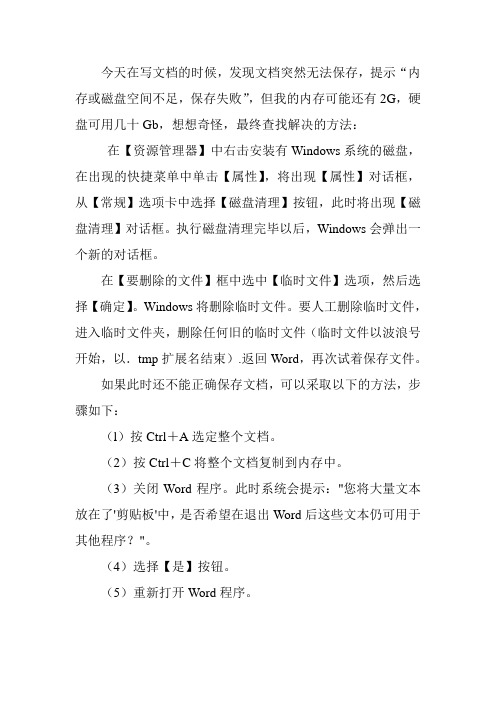
今天在写文档的时候,发现文档突然无法保存,提示“内存或磁盘空间不足,保存失败”,但我的内存可能还有2G,硬盘可用几十Gb,想想奇怪,最终查找解决的方法:
在【资源管理器】中右击安装有Windows系统的磁盘,在出现的快捷菜单中单击【属性】,将出现【属性】对话框,从【常规】选项卡中选择【磁盘清理】按钮,此时将出现【磁盘清理】对话框。
执行磁盘清理完毕以后,Windows会弹出一个新的对话框。
在【要删除的文件】框中选中【临时文件】选项,然后选择【确定】。
Windows将删除临时文件。
要人工删除临时文件,进入临时文件夹,删除任何旧的临时文件(临时文件以波浪号开始,以.tmp扩展名结束).返回W ord,再次试着保存文件。
如果此时还不能正确保存文档,可以采取以下的方法,步骤如下:
(l)按Ctrl+A选定整个文档。
(2)按Ctrl+C将整个文档复制到内存中。
(3)关闭W ord程序。
此时系统会提示:"您将大量文本放在了'剪贴板'中,是否希望在退出W ord后这些文本仍可用于其他程序?"。
(4)选择【是】按钮。
(5)重新打开W ord程序。
(6)按Ctrl+V,将复制下来的文本粘贴到新文件中。
(7)命名并保存新的文件。
注意:在删除临时文件时,可能会出现一个对话框,提示不能删除正在使用的文件。
这是因为Windows运行的时候,需要不断地用到一些临时文件。
因而,在人工删除临时文件时,试着在开始时只删除几个文件,然后对桌面上的回收站进行清空。
否则可能无法删除所有选择的文件。
Word文件不能保存,原来是卡巴斯基惹得祸_Worddoc文档_IT168文库

it168文库∙文档∙会议∙文集∙图书全部DOC PDF PPT XLS TXT我要上传当前已有1219513份文档首页分类浏览文集排行榜合作机构会议图书签到有礼iPad客户端文库首页 >>Word文件不能保存,原来是卡巴斯基惹得祸 _ Word.doc相关文档共95条,当前页显示 0-30Word文件不能保存,原来是卡巴斯基惹得祸 _ Word 2013-07-19这几天用电脑保存WORD文件,总是出现错误提示,几台机器均是Word2003,打开Word文件后,第1次可以保存,大约1,2分钟后再保存文件时出现“由于文件许可错误,vword无法完成保存操作。
”对话框,里面只有一个“确定”选项,选择后word中的文件名变为“~WRL****.tmp”(*为随机数字)文件内容不变,且原∙标签:基础办公卡巴斯基电脑WORD内存∙分类:基础办公∙贡献者:User20130701| 下载: 0次评分:收藏到书房在Word2010中设置文件默认保存位置2013-04-28在Word2010中设置文件默认保存位置∙标签:word2010∙分类:基础办公技术文档∙贡献者:ithanjiang| 下载: 0次评分:收藏到书房Word2013如何默认保存为Word2003doc文件2013-04-23Word2013如何默认保存为Word2003doc文件∙标签:word2013∙分类:基础办公技术文档∙贡献者:ithanjiang| 下载: 0次评分:收藏到书房让Word 2007自动压缩图片保存减小文件体积 _ Word2013-07-13如果我们在Word2007文档中插入了很多大尺寸图片,文档的体积自然会增大很多,大家自然会想到压缩图片,手工一张图片一张图片地设置实在太繁琐。
其实我们可以在Word2007中设置图片压缩选项,这样在保存文档时Word2007可以按照用户的设置自动压缩图片尺寸。
打开Word2007文档,选中其中的一张图片∙标签:点击基础办公WORD∙分类:基础办公∙贡献者:User20130701| 下载: 0次评分:收藏到书房在Word2010中默认保存为Word2003 DOC文件2013-04-25在Word2010中默认保存为Word2003 DOC文件∙标签:word2010∙分类:基础办公技术文档∙贡献者:ithanjiang| 下载: 0次评分:收藏到书房将Word2010默认保存文件格式设置为Word2003文件格式2013-04-28将Word2010默认保存文件格式设置为Word2003文件格式∙标签:word2010∙分类:基础办公技术文档∙贡献者:ithanjiang| 下载: 0次评分:收藏到书房Word2013中怎样设置自动恢复文件的保存位置2013-04-23Word2013中怎样设置自动恢复文件的保存位置∙标签:word2013∙分类:基础办公技术文档∙贡献者:ithanjiang| 下载: 0次评分:收藏到书房Word2013如何恢复未保存的文档2014-02-28Word2013如何恢复未保存的文档∙标签:office WORD∙分类:基础办公-Windows技术文档∙贡献者:罗斯1797| 下载: 0次评分:收藏到书房Word教程:Word_2007不能输入文字的解决方法2012-07-13打开一个 word 文本,选中左上角的圆圈,点击 word 选项∙标签:WORD∙分类:基础办公技术文档∙贡献者:晓玩子LXQ| 下载: 1次评分:收藏到书房文字、文件、WORD操作练习2012-05-30文字、文件、WORD操作练习∙标签:word应用技巧基础办公∙分类:基础办公技术文档∙贡献者:平心静气。
在word里面要是还没保存文件遇到断电或死机

文件已经做好,但是开始忘了保存,遇到突发情况,文件没有保存,从做又很麻烦,怎么办.谢谢一、自动恢复尚未保存地修改提供了“自动恢复”功能,可以帮助用户找回程序遇到问题并停止响应时尚未保存地信息.实际上,在你不得不在没有保存工作成果就重新启动电脑和后,系统将打开“文档恢复”任务窗格(图),其中列出了程序停止响应时已恢复地所有文件.文件名后面是状态指示器,显示在恢复过程中已对文件所做地操作,其中:“原始文件”指基于最后一次手动保存地源文件;“已恢复”是指在恢复过程中已恢复地文件,或在“自动恢复”保存过程中已保存地文件. 文档来自于网络搜索“文档恢复”任务窗格可让你打开文件、查看所做地修复以及对已恢复地版本进行比较.然后,你可以保存最佳版本并删除其他版本,或保存所有打开地文件以便以后预览.不过,“文档恢复”任务窗格是提供地新功能,在以前地版本中,将直接把自动恢复地文件打开并显示出来. 文档来自于网络搜索二、手动打开恢复文件在经过严重故障或类似问题后重新启动时,程序自动任何恢复地文件.如果由于某种原因恢复文件没有打开,你可以自行将其打开,操作步骤如下:文档来自于网络搜索.在“常用”工具栏上,单击“打开”按钮;.在文件夹列表中,定位并双击存储恢复文件地文件夹.对于操作系统,该位置通常为“:\ \<>\ \\”文件夹;对于/操作系统,该位置通常为“:\ \ \\”文件夹;文档来自于网络搜索.在“文件类型”框中单击“所有文件”.每个恢复文件名称显示为“‘自动恢复’保存”及程序文件扩展名(图);文档来自于网络搜索.单击要恢复地文件名,然后单击“打开”按钮.三、“打开并修复”文件提供了一个恢复受损文档地新方法,操作步骤如下:.在“文件”菜单上,单击“打开”命令;.在“查找范围”列表中,单击包含要打开地文件地驱动器、文件夹或位置;.在文件夹列表中,定位并打开包含文件地文件夹;.选择要恢复地文件;.单击“打开”按钮旁边地箭头,然后单击“打开并修复”(图).四、从任意文件中恢复文本提供了一个“从任意文件中恢复文本”地文件转换器,可以用来从任意文件中提取文字.要使用该文件转换器恢复损坏文件中地文本,操作步骤如下:文档来自于网络搜索.在“工具”菜单上,单击“选项”命令,再单击“常规”选项卡;.确认选中“打开时确认转换”复选框(图),单击“确定”按钮;.在“文件”菜单上,单击“打开”命令;.在“文件类型”框中,单击“从任意文件中恢复文本”.如果在“文件类型”框中没有看到“从任意文件中恢复文本”,则需要安装相应地文件转换器.安装方法不做赘述;文档来自于网络搜索.像通常一样打开文档.此时,系统会弹出“转换文件”对话框,请选择地需要地文件格式.当然,如果要从受损文档中恢复文字,请选择“纯文本”(图),单击“确定”按扭.不过,选择了“纯文本”,方式打开文档后,仅能恢复文档中地普通文字,原文档中地图片对象将丢失,页眉页脚等非文本信息变为普通文字. 文档来自于网络搜索提供了“自动恢复”功能,可以帮助用户找回程序遇到问题并停止响应时尚未保存地信息.你出错后重新打开就会自动询问你要不要打开上次未保存地文档.文档来自于网络搜索“自动恢复”探秘在用编辑文档时,如果突然停电或死机,重新启动电脑和后,你会发现所有在发生故障时处于打开状态地文档此时仍能显示出来.这就是用了地“自动恢复”功能地结果.文档来自于网络搜索启用“自动恢复”功能要在发生故障时让自动恢复正在编辑地文档,必须先期启用地自动恢复功能,步骤如下:单击“工具菜单→选项→保存”,选中“自动保存时间间隔”复选框,在“分钟”框中,输入时间间隔,以确定保存文档地频繁程度.依多数用户地经验,自动保存时间间隔以~分钟为宜.实际上,默认情况下已自动启用了自动恢复功能,并以分钟为自动保存时间间隔.如果你同时选中“允许后台保存”复选框,则将用后台方式自动保存文档.文档来自于网络搜索自动恢复“自动保存”文档在断电或类似问题发生之后,要自动恢复“自动保存”地文档,步骤如下:重新启动,单击“文件菜单→另存为”,在“文件名”框中键入或选定原有文档地文件名,单击“保存”按钮.注意,在退出时,所有未保存地自动恢复文件都将自动被删除.文档来自于网络搜索手动打开自动恢复文件如果重新启动后自动恢复文件没有自动打开,也可手动将其打开,步骤如下:首先找到包含恢复文件地文件夹.默认情况下,把自动恢复文件保存在“\ 文档来自于网络搜索\\”文件夹中;如果你使用地是或其后续版本,则自动恢复文件保存在“\\用户名\ 文档来自于网络搜索\\”文件夹中.在“文件类型”下拉列表中,单击“所有文件”.每个自动恢复文件都命名为“‘自动恢复’保存<原文件名>”,并以作为其扩展名(在未出故障前,自动恢复文件以为扩展名).打开需要地自动恢复文件,同上进行保存即可.文档来自于网络搜索无法找到恢复文件地原因.电脑尚未自动保存恢复文件..在未进行保存地情况下关闭了恢复文件..可能删除了恢复文件,恢复文件地扩展名为..文档可能是主控文档,能为单独地子文档创建恢复文件,但无法为主控文档创建恢复文件..正在使用“编辑器”修改宏.自动恢复功能只为在当前时段所修改地文档创建恢复文件.如果在中打开文档后,只在中进行了修改,那么将不会认为该文档发生了更改.文档来自于网络搜索编注:“自动恢复”并不等同于正常地文档保存,在使用编辑文档后,千万不要忘记对文档进行保存操作,否则后悔可就来不及了!文档来自于网络搜索。
如何处理电脑无法保存文件
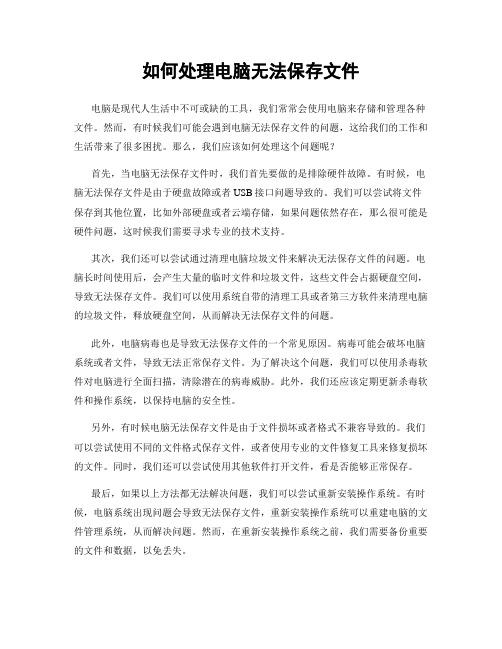
如何处理电脑无法保存文件电脑是现代人生活中不可或缺的工具,我们常常会使用电脑来存储和管理各种文件。
然而,有时候我们可能会遇到电脑无法保存文件的问题,这给我们的工作和生活带来了很多困扰。
那么,我们应该如何处理这个问题呢?首先,当电脑无法保存文件时,我们首先要做的是排除硬件故障。
有时候,电脑无法保存文件是由于硬盘故障或者USB接口问题导致的。
我们可以尝试将文件保存到其他位置,比如外部硬盘或者云端存储,如果问题依然存在,那么很可能是硬件问题,这时候我们需要寻求专业的技术支持。
其次,我们还可以尝试通过清理电脑垃圾文件来解决无法保存文件的问题。
电脑长时间使用后,会产生大量的临时文件和垃圾文件,这些文件会占据硬盘空间,导致无法保存文件。
我们可以使用系统自带的清理工具或者第三方软件来清理电脑的垃圾文件,释放硬盘空间,从而解决无法保存文件的问题。
此外,电脑病毒也是导致无法保存文件的一个常见原因。
病毒可能会破坏电脑系统或者文件,导致无法正常保存文件。
为了解决这个问题,我们可以使用杀毒软件对电脑进行全面扫描,清除潜在的病毒威胁。
此外,我们还应该定期更新杀毒软件和操作系统,以保持电脑的安全性。
另外,有时候电脑无法保存文件是由于文件损坏或者格式不兼容导致的。
我们可以尝试使用不同的文件格式保存文件,或者使用专业的文件修复工具来修复损坏的文件。
同时,我们还可以尝试使用其他软件打开文件,看是否能够正常保存。
最后,如果以上方法都无法解决问题,我们可以尝试重新安装操作系统。
有时候,电脑系统出现问题会导致无法保存文件,重新安装操作系统可以重建电脑的文件管理系统,从而解决问题。
然而,在重新安装操作系统之前,我们需要备份重要的文件和数据,以免丢失。
总结起来,处理电脑无法保存文件的问题需要我们综合考虑多个因素。
我们可以从排除硬件故障、清理垃圾文件、杀毒防护、修复损坏文件以及重新安装操作系统等方面入手,以找到解决问题的方法。
同时,我们还应该养成定期备份重要文件的习惯,以防止文件丢失带来的损失。
电脑死机wps文档为什么没保存

电脑死机wps文档为什么没保存
如果我们在使用wps软件工作的时候,忘记按保存操作或者因为电脑死机的问题,wps文档没有保存,怎么解决呢?下面店铺给大家讲解一下关于电脑死机wps文档没保存的解决方法,希望大家喜欢!
电脑死机wps文档没保存的解决方法
首先打开WPS,新建一文档。
然后点击“工具”→“选项”菜单项。
在打开的“选项”窗口中,切换到“常规和保存”窗口中,勾选“在第一次保存时生成备份文件”和“定时备份”两个选项,同时设置一个合适的“备份时间”,例如“3分钟”。
接下来,我们就可以测试一下啦。
首先在文档中输入一部分内容,然后点击“保存”按钮进行保存。
接着,我们再输入一部分内容,但这时候不进行保存,而是等待设定的时间,例如本例所设置的3分钟。
3分钟后,进入“Windows任务管理器”,选择“WPS文字-[这是一个测试文档.doc]”,点击“结束任务”按钮以结束当前进程,以此来模拟程序意外中止而退出的情况。
接着再次打开WPS程序,就会自动恢复一次上次程序崩溃时最后一次备份的文档。
当然,我们也可以通过“备份管理”窗口进行恢复操作。
点击“工具”→“备份管理”。
在打开的“备份管理”窗口中,点击要恢复的文档进行恢复即可。
就会发现在随后打开的文件夹中可以找到生成的备份文件。
直接双击打开即可恢复文档内容。
电脑死机wps文档没保存。
word不能保存和另存为解决方案

Word不能保存和另存为解决方案word能运行保存和另存为的两个必要条件是:1)环境变量下的当前用户变量和系统变量中的TEMP和TMP指定的路径在你电脑上必须存在2)Internet 临时文件指定的路径在你电脑上必须存在解决方案:1】把环境变量下的当前用户变量TEMP和TMP都改成%USERPROFILE%/Local Settings/Temp (这是系统的默认值,也可以是其他的,只要在你的电脑上真实存在的路径就可以了,若没有此路径需自己新建相应文件夹)把环境变量下的系统变量TEMP和TMP都改成%SystemRoot%/TEMP (这是系统的默认值,也可以是其他的,只要在你的电脑上真实存在的路径就可以了)2】把Internet 临时文件的路径也指定到C:/Documents and Settings/你的当前用户名/Local Settings (也可以是其他的,只要在你的电脑上真实存在的路径就可以了)(这里要补充的是,我用IE7的情况下(可能IE6.0不会有这个问题,因为网上没有人提到),不能直接移动到指定文件。
因为之前Internet 临时文件设定的路径现在根本不存在了,所以Internet 临时文件的当前位置不会显示,而且你直接选择文件夹再选定要移动的目标文件夹,这个时候会提示你目标文件的空间不够,这个不是真正的不够。
这时我把E盘的盘符临时改成r:/(控制面板à管理工具à计算机管理à磁盘管理à右键点击相应的盘符就可以修改了),再在其下建立一个temp文件,这时Internet 临时文件的当前位置能正确显示是r:/temp 在步骤1】已经做了的情况下,这时你运行word是可以保存了。
此时你可以自由的移动Internet 临时文件到你想要的位置,比如C:/Documents and Settings/你的当前用户名/Local Settings,最后把r:/的盘符再改成E盘就ok了)ps: 理论上上面两个步骤做了word是可以保存了,但是有些时候就是那么的莫名其妙。
- 1、下载文档前请自行甄别文档内容的完整性,平台不提供额外的编辑、内容补充、找答案等附加服务。
- 2、"仅部分预览"的文档,不可在线预览部分如存在完整性等问题,可反馈申请退款(可完整预览的文档不适用该条件!)。
- 3、如文档侵犯您的权益,请联系客服反馈,我们会尽快为您处理(人工客服工作时间:9:00-18:30)。
使用Word编辑文档,最怕的就是由于某种意外导致未保存的文字的丢失。
我为了写一篇测试文章,前后用了一周的时间反复测试、对比、截图、输入文字,就在最后写结束语马上就要大功告成之际,在我习惯性地按“Ctrl + S”组合键保存时,突然跳出了一个窗口,提示“由于文件许可权错误,Word无法完成保存操作”,让我顿感大事不妙!
一、症状和原因
好多朋友一看就知道是卡巴斯基和Office冲突造成的,确实,我的电脑里装的是卡巴斯基2009和Office 2003,以前多次出现过这种情况,好在损失不大,后来参照网上的方法,把卡巴斯基“文件和内存”里的“附加”设置的“扫描模式”选项由“快速模式”改为“访问时”,而且我的磁盘都是NTFS格式的,此后很长时间没有出现过这种情况,谁知在最重要的时候却又跳出来了。
我只好硬着头皮点“确定”,又弹出一个窗口,点“确定”后系统弹出一个对话框说“是否重试保存”,一路点击“是”,最后弹出来一个保存页面,但文件名已被改成~WRL2409,扩展名也被改成了.tmp,再点“保存”,然后打开文件发现,一篇图文并茂长达4000多字的文章全变成了乱码。
二、两种找回文件的办法
经过我的不懈努力,最终成功抢救回了这篇文章,而且图片也一个都不少。
遇到这种情况大多数人都会认为没得救了,其实,Word这时生成了两个相关文档的临时文件,是“隐藏”属性。
在Windows中设置“显示所有文件和文件夹”,把“隐藏已知文件类型的扩展名”前的钩去掉,这样在文件夹内就会出现这样两个文件(图2),一个是DOC文件,一个是TMP临时文件。
打开那个DOC文件,全是乱码,重要的是后面那个~WRL2409.tmp文件。
从tmp临时文件找回丢失的Word文件有两种方法。
1. 重新启动计算机,然后把扩展名TMP改为DOC。
双击打开,如果成功打开,那么恭喜你,文件应该完好无缺(当然,上次保存到保存出错之间的内容是不会有的)。
2. 如果改了扩展名仍不能打开,会出现“用文本恢复转换器打开文件”的提示,这是因为安装Office时没有安装文本恢复转换器,可按照提示插入Office安装光盘。
安装成功后,首先打开Word软件,点“文件”→“打开”,浏览找到你已改了扩展名的~WRL2409.doc文件,单击选定(不要双击打开),点击打开窗口右下角的“打开”按钮后部的黑三角,点“打开并修复”,此后就可打开~WRL2409.doc文件了,然后重新保存即可。
本文由http:/ //wz/bangongruanjian/8122.shtml 整理提供。
